Seit die EU-
Exkurs: Diese Klassifizierungen von personenbezogenen Daten gibt es
Es existieren folgende Klassizifierungen für personenbezogene Daten:
- Normal: allgemeine Daten, die keine andere Klassifizierung haben
- Vertraulich: kommerzielle Daten, die Sie für Buchhaltungs- oder andere Geschäftszwecke nutzen und nicht mit anderen Einheiten teilen möchten, z. B. Verkaufsposten
- Persönlich: Informationen, die verwendet werden können, um eine betroffene Person, entweder direkt oder in Kombinationen mit anderen Daten zu identifizieren
- Sensitiv: Informationen über die Herkunft, die politische Meinung, den Glauben, die Mitgliedschaft bei einer Gewerkschaft, die psychische und/oder mentale Gesundheit, die Sexualität oder Details über Straftaten
So geht’s: Daten in Dynamics 365 Business Central klassifizieren
Es gibt verschiedene Wege, Ihre Daten in Microsoft Dynamics 365 Business Central zu klassifizieren.
Eine Möglichkeit ist der Hinweis vom System durch die Meldung Sie haben nicht klassifizierte Felder, die Sie bearbeiten müssen. Dann klicken Sie im Menü auf Extras > Felddatenklassifizierung anzeigen.
Eine andere Möglichkeit ist, dass Sie in Microsoft Dynamics 365 Business Central aktiv nach dem „Datenklassifizierungsarbeitsblatt“ suchen.

Sie erhalten die folgende Ansicht des Datenklassifizierungsarbeitsblattes:

Hier können Sie nun alle Felder klassifizieren und auf diesem Weg sichergehen, dass der Umgang mit den personenbezogenen Daten in Ihrem Unternehmen korrekt abläuft.

Wenn Sie die Vertraulichkeit Ihrer Daten eingestuft und geprüft haben, können Sie als Admin jetzt leicht auf Anforderungen (z. B. Export, Löschung oder Korrektur von Daten) einer betroffenen Person reagieren.
Wie Sie den Antrag einer betroffenen Person bearbeiten
Es gibt drei Arten von Anforderungen, die eine betroffene Person stellen kann: Die Anforderung auf den Export von Daten, die Anforderung auf das Löschen von Daten und die Anforderung auf Korrektur der Daten.
Antrag auf Daten-Export in Business Central umsetzen
Die
Um einen Datenexport in Microsoft Dynamics 365 Business Central durchzuführen, gehen Sie wie folgt vor. Sie wählen das


In diesem

Jetzt wählen wir noch die Daten aus, die wir exportieren möchten.

Verwenden Sie die Funktion Schutz der Privatsphäre. Dadurch können Sie personenbezogene Daten in einer Excel-Datei oder
Hinweis: Wenn Sie Daten aus Business Central exportieren möchten, geben Sie eine Mahnstufe der minimalen Empfindlichkeit an. Das Ergebnis des Exports enthält dann die minimalen und alle Empfindlichkeitsebenen darüber. Wenn Sie beispielsweise als „Persönlich“ klassifizierte Daten exportieren, enthält der Export auch Daten, die als „Vertraulich“ bezeichnet sind.


Antrag auf Daten-Löschung in Business Central umsetzen
Eine betroffene Person kann anfordern, dass Sie alle Personendaten löschen. Dafür haben Sie verschiedene Möglichkeiten in Microsoft Dynamics 365 Business Central. In einigen Fällen können Sie die Daten direkt bearbeiten, das heißt zum Beispiel einen Kontakt löschen und dann die gesamten Interaktionen mit dem Kontakt zu löschen.
Antrag auf Daten-Korrektur in Business Central umsetzen
Die betroffene Person kann verlangen, dass Sie falsche Personendaten korrigieren. Es gibt mehrere Möglichkeiten dazu: In einigen Fällen können Sie Listen nach Excel exportieren (siehe Antrag auf Export von Daten), um mehrere Datensätze schnell auf einmal zu bearbeiten. Anschließend müssen Sie die aktualisierten Daten dann nur noch importieren. Sie können auch manuell Eingabefelder, die Personendaten enthalten, wie Bearbeitungsinformationen über einen
Interessieren Sie sich für weitere Funktionalitäten von Dynamics 365 Business Central, die Ihnen helfen, die Anforderungen der
- Bridge to the Cloud – Business Central Cloud günstig ausprobieren
- Achtung: Preisänderungen für Dynamics 365 Business Central ab Oktober 2025
- Abo statt Einmalverkauf: Einfach mit Dynamics 365 Business Central abwickeln
- Ende für Business Central Perpetual-Lizenzen – Was tun?
- Dynamics 365 Business Central Release Wave 2 2025 – Was ist neu?
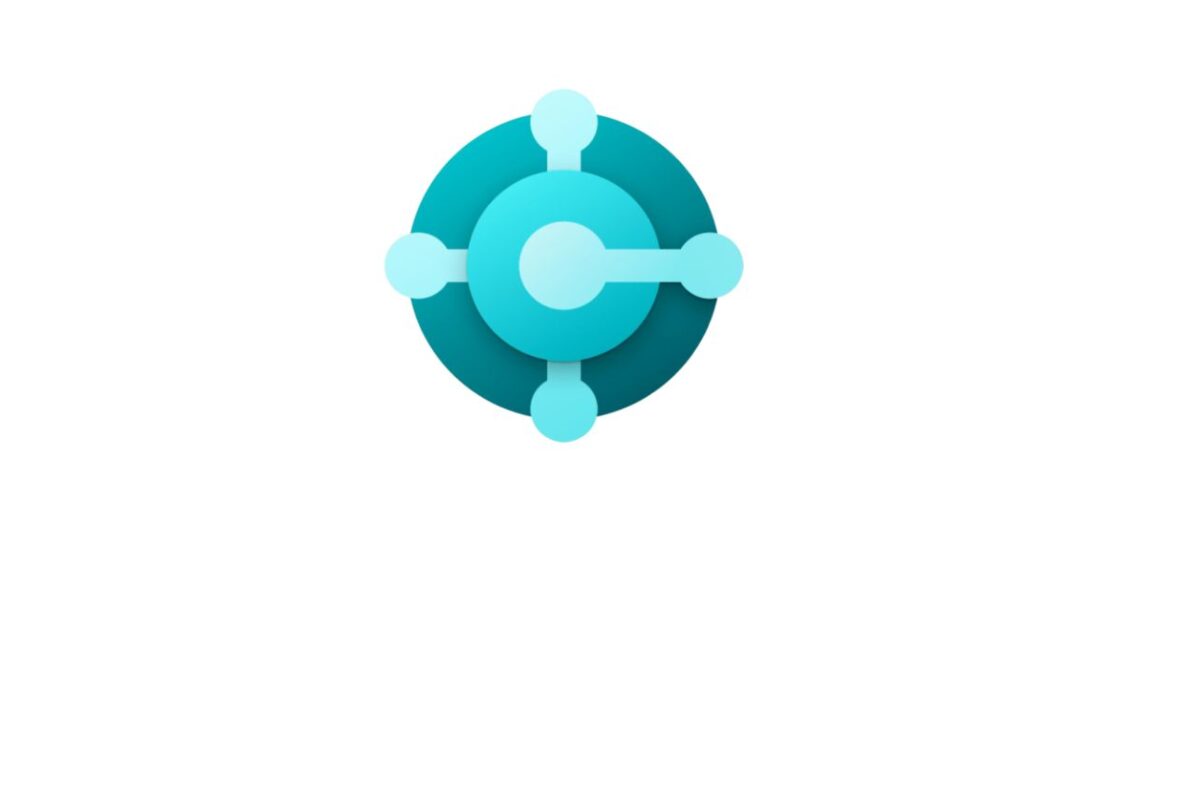 loading="lazy" alt="dynamics-365-business-central-blog">
loading="lazy" alt="dynamics-365-business-central-blog">